Photoshop给小女孩图片增加甜美的青红色(3)
2011-12-26 14:37 ali213 我要评论()
字号:T|T
9、创建可选颜色调整图层,对红、黄、青、黑进行调整,参数设置如图23 - 26,效果如图27。这一步增加青色的亮度。

<图23>

<图24>

<图25>

<图26>

<图27>
10、新建一个图层,盖印图层,简单给人物磨一下皮,大致效果如下图。

<图28>
11、创建亮度/对比度调整图层,参数设置如图29,效果如图30。

<图29>

<图30>
12、创建可选颜色调整图层,对青色进行调整,参数设置如图31,确定后用黑色画笔把人物部分擦出来,效果如图32。这一步把背景颜色转为青蓝色。
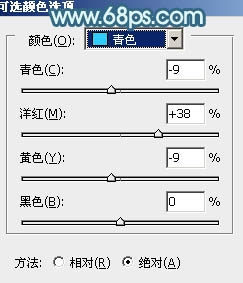
<图31>

<图32>
13、用套索把人物部分选取出来,适当羽化后创建曲线调整图层,稍微调亮一点,效果如下图。

<图33>
14、新建一个图层,用画笔点上一些小点,如图34,混合模式改为“滤色”,添加图层蒙版,用黑色画笔擦掉不需要的部分,效果如图35。

<图34>

<图35>
最后微调一下细节和整体颜色,完成最终效果。

相关报道:
- Lampster:像漫画英雄一样的创意台灯2015-12-03
- 《星球大战:原力觉醒》发新电视广告2015-11-27
- 谷歌高管:云计算营收五年内超过广告营收2015-11-19
- 亚马逊面向移动应用开发者推出广告平台2015-05-14
- 谷歌发布Q1财报:广告收入面临压力Facebook成挑战2015-04-24
本类最新
本类最热
科技视界
要闻推荐
今日视点
热点专题
新闻图片
- 新闻排行
- 评测排行


 苏公网安备 32132202000111号
苏公网安备 32132202000111号